IPTV – современная технология телевещания, сочетающая доступ в интернет и цифровой сигнал. Служит для увеличения количества каналов и программ с возможностью их просмотра на телевизоре, компьютере, смартфоне. Варианты подключения и настройки IPTV отличаются в зависимости от типа устройства.
Подключение приставки IPTV
Алгоритм подключения приставки:
- На дистанционный пульт нажмите Setup.
- Выберите Расширенные настройки настройте время и дату (необходимо для использования опций Timeshift, Видео по запросу.
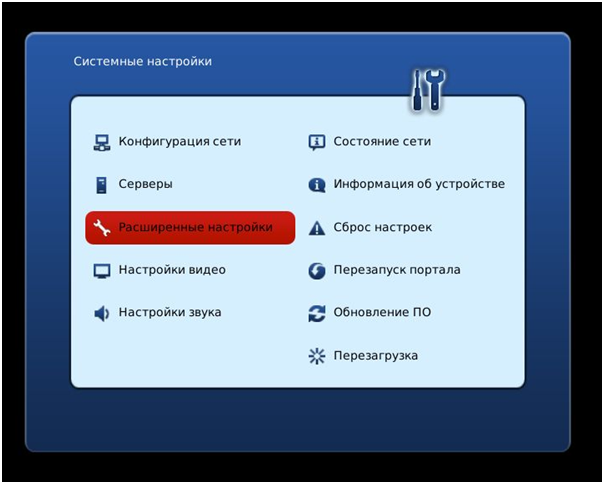
- Выберите Конфигурация сети – Ethernet.
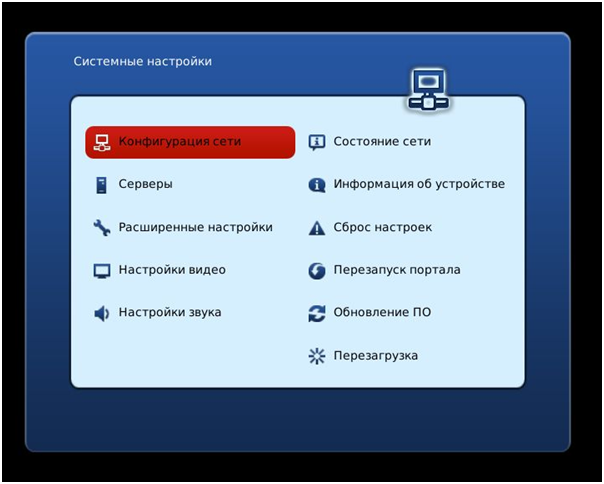
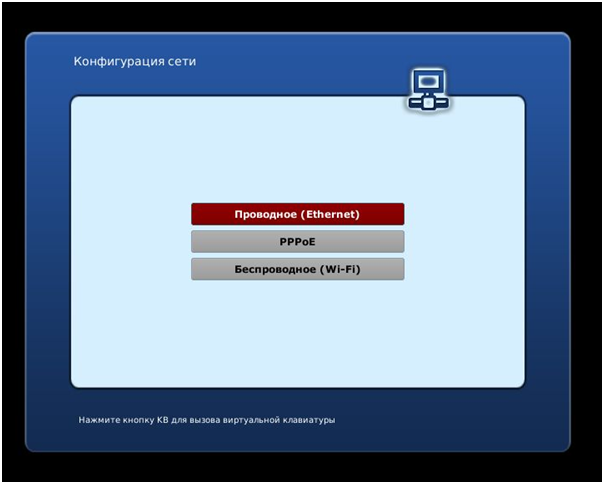
- Нажмите Авто (ДНСР) – Ок.
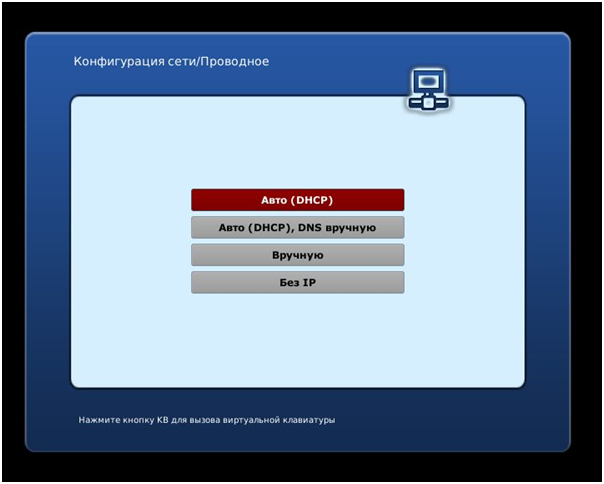
- В пункте Состояние сети проверьте Ethernet.
- Разверните меню Серверы, в поисковой строке NTP задайте pool.ntp.org.
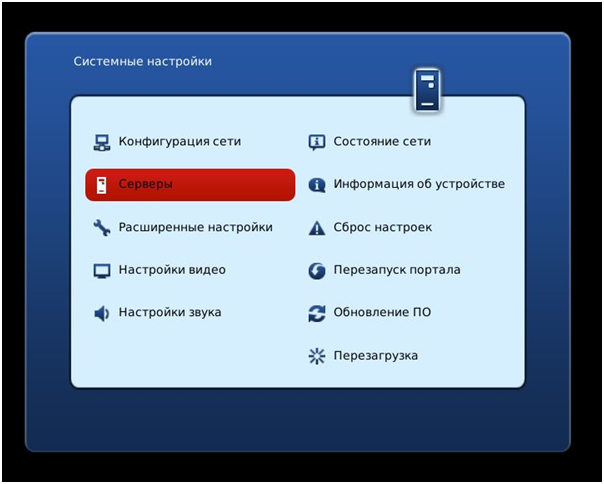
- Перейдите в Настройка видео и отключите Форсировать DVI. Установите параметры разрешения экрана, задайте режим видеовыхода (согласно инструкции).
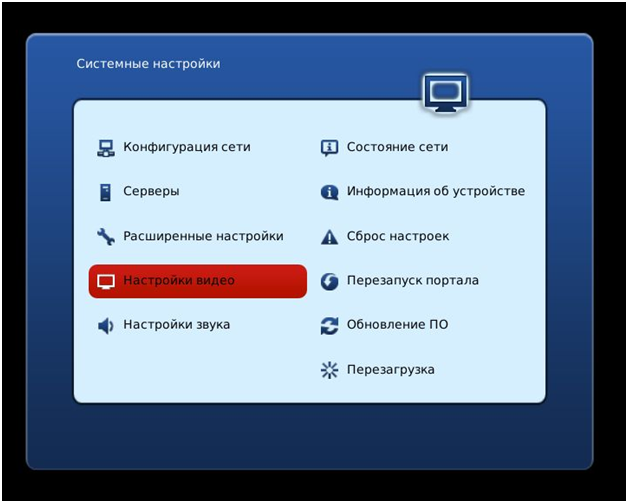
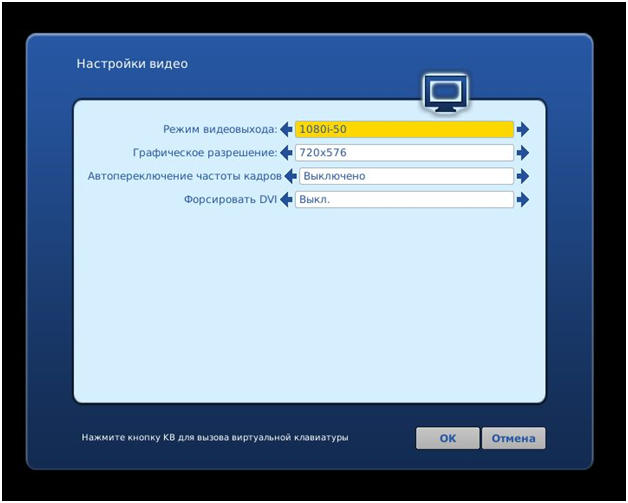
- Сохраните изменения. Перезапустите.
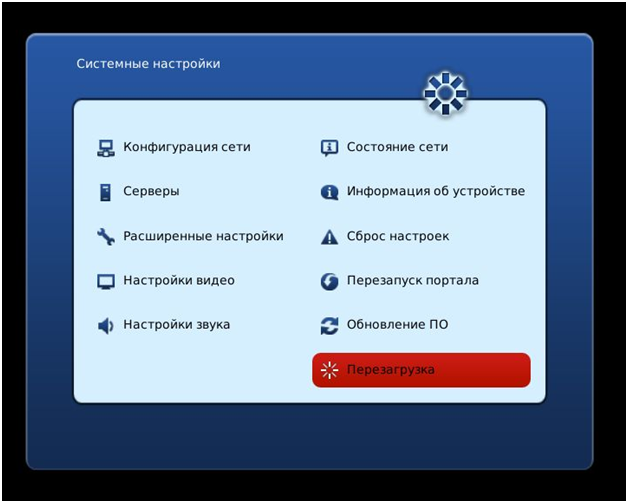
Приставка присоединяется к телевизору проводом в HDMI или AV выход.
Как подключить IPTV к телевизору через роутер
Для подсоединения IPTV к телевизору используется маршрутизатор. Скорость сети интернета должна быть более 10 Мбит/с.
Подключение с помощью LAN-провода возможно, если интернет-провайдер применяет протоколы РРРоЕ или L2ТР.
Выполните следующие действия:
- Вставьте один конец LAN-кабеля в гнездо на маршрутизаторе.
- Второй конец вставьте в разъем на корпусе телевизора.

После подключения кабеля осуществите настройку:
- Откройте меню, найдите Настройка сети. Появится надпись Кабель подключен.
- Перейдите в подменю Пуск.
- Укажите вариант подключения к интернету: в меню Настройки найти Вариант подключения, выбрать Кабель, нажать Далее.
В телевизоре необходимо иметь модуль Wi-Fi. Его отсутствие заменяется USB-адаптером.
Алгоритм действий:
- Откройте меню Настройка – Настройка сети.
- Выберите Способ подключения – Беспроводная сеть.
- Из перечня выберите нужное, введите пароль.

Конкретные настройки зависят от модели маршрутизатора
Алгоритм действий:
- Зайдите в веб-интерфейс :
- IP-адрес 192.168.0.1.;
- логин – admin;
- пароль – admin.
- На главной странице выберите Мастер настройки IPTV.
- Откроется окно выбора LAN-порта.
- Выберите порт. Нажмите Изменить и Сохранить.
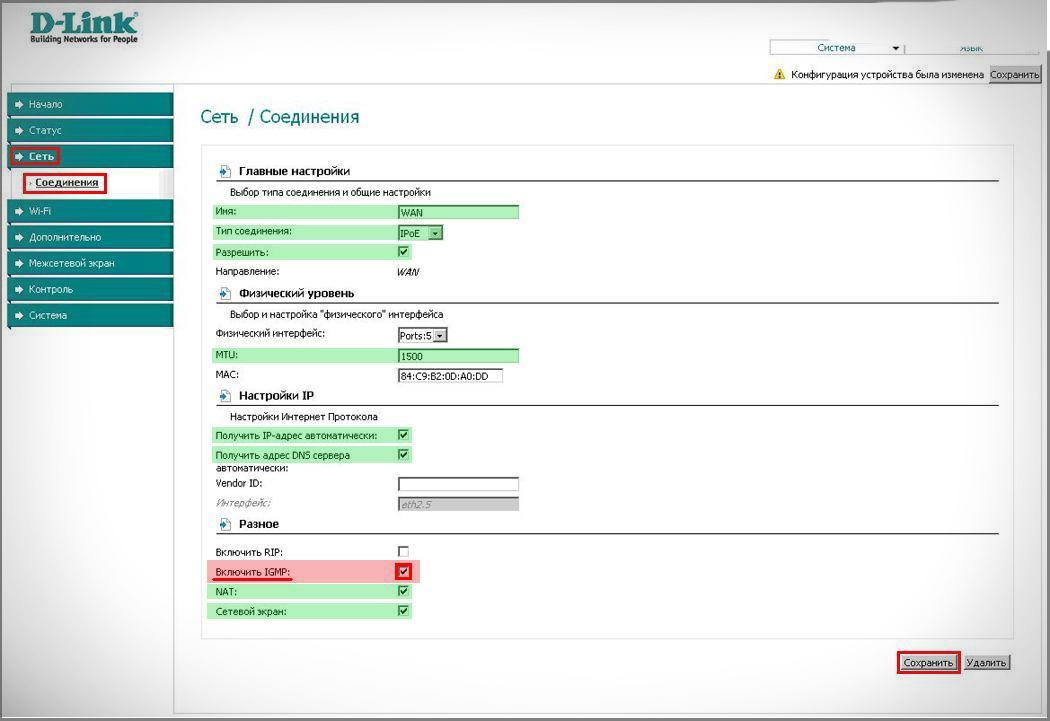
Выполните действия:
- Зайдите в веб-интерфейс:
- IP – адрес – 192.168.0.1 или 192.168.1.1;
- логин – admin;
- пароль – admin.
- Во вкладке Сеть (Network) перейдите в пункт IPTV.
- Включите IGMP Proxy.
- Выберите Режим – Мост.
- Выберите порт LAN 4.
- Сохраните.
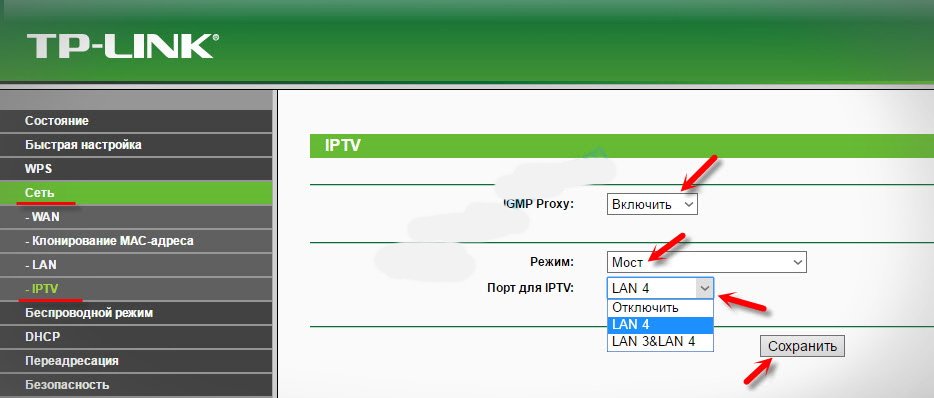
В новом веб-интерфейсе это будет выглядеть так:
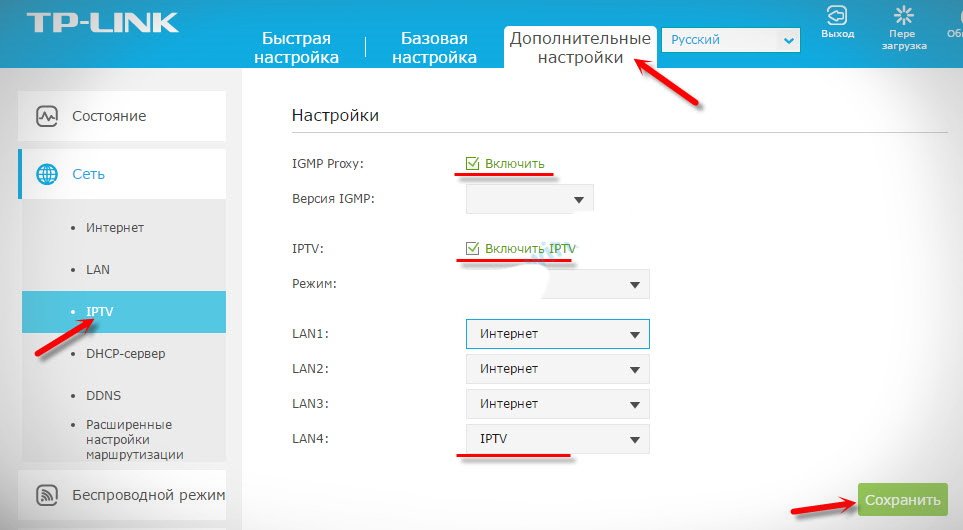
Алгоритм действий:
- Зайдите в веб-интерфейс:
- IP-адрес – 192.168.1.1;
- логин – admin;
- пароль – admin.
- Откройте Локальная сеть, перейдите в IPTV.
- Включите IGMP Proxy.
- Запустите IGMP Snooping.
- Нажмите Udpxy, установив значение 1234.
- Примените настройки.
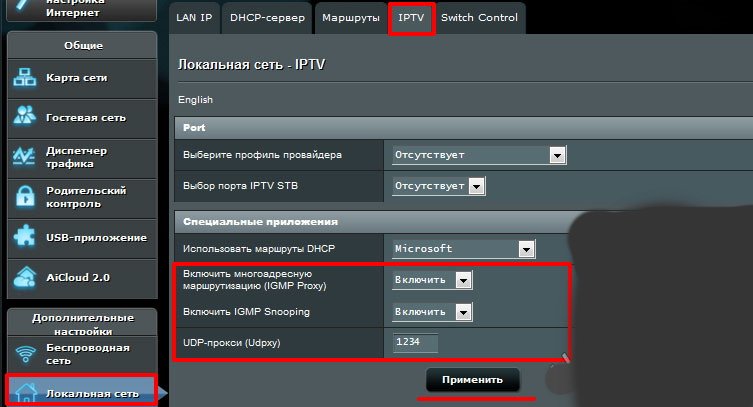
Выполните такие действия:
- Зайдите в веб-интерфейс:
- IP-адрес — 192.168.0.1 или 192.168.1.1 ;
- логин – admin;
- пароль – password.
- Выберите Расширенный режим, перейдите к меню Настройка.
- Найдите Параметры интернет-порта.
- Зайдите в подпункт Перенаправить IPTV и отметьте LAN 4.
- Нажмите Применить.
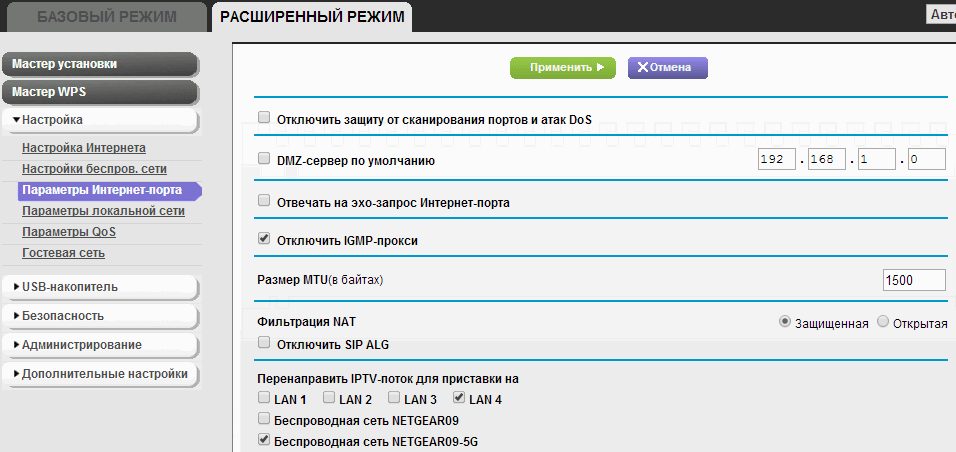
Алгоритм настройки:
- Зайдите в веб-интерфейс:
- IP – 192.168.1.1;
- логин — admin;
- пароль – 1234.
- В меню WAN выберите поле Choose Bridge Port(s).
- Укажите LAN-порт.
- Сохраните настройки.
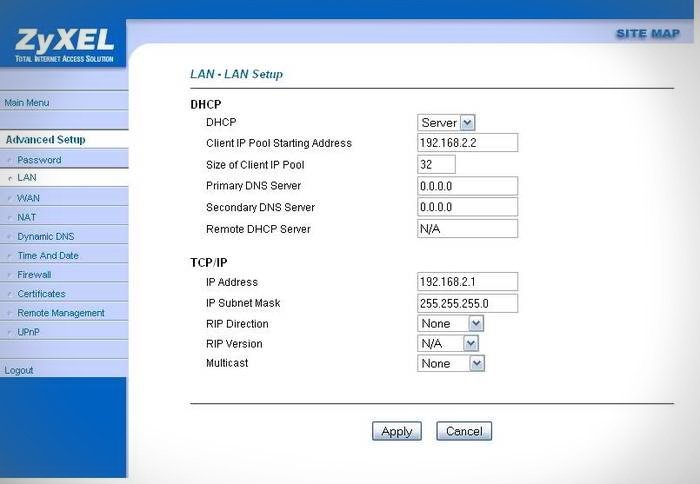
Подключение и настройка IPTV в телевизорах различных моделей
Наличие функции SMART в телевизоре позволяет смотреть телепрограммы IPTV через интернет.
Для подсоединения IPTV в телевизорах Смарт ЛЖ производится настройка одним из 2 способов.
Первый способ. Алгоритм действий:
- В меню Магазин приложений выберите LG Smart World.
- Установите приложение Tuner.
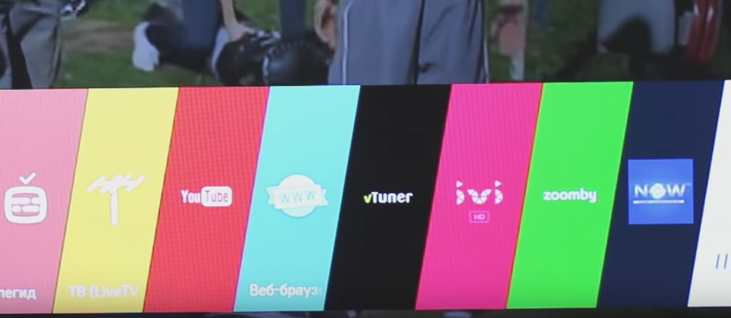
- Выберите Сеть и нажмите на Расширение настройки.
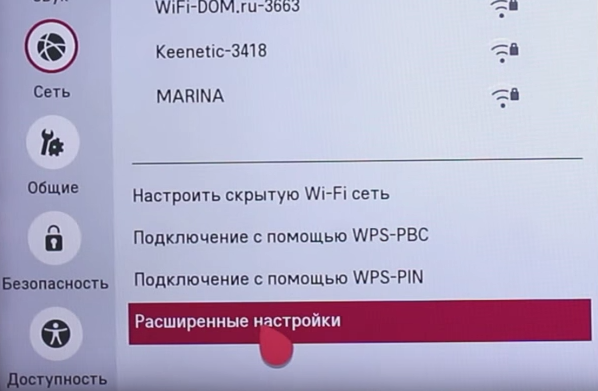
- В открывшемся окне снимите пометку Автоматически, измените DNS на 46.36.218.194.
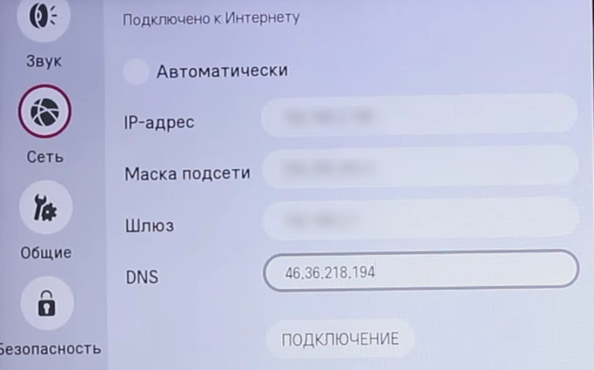
- Выключите и заново включите телевизор.
Второй способ. Выполните такие действия:
- В меню Магазин приложений выберите LG Smart World.
- Найдите SS IPTV, скачайте и установите согласно подсказкам.

- Войдите в настройки и запишите код.
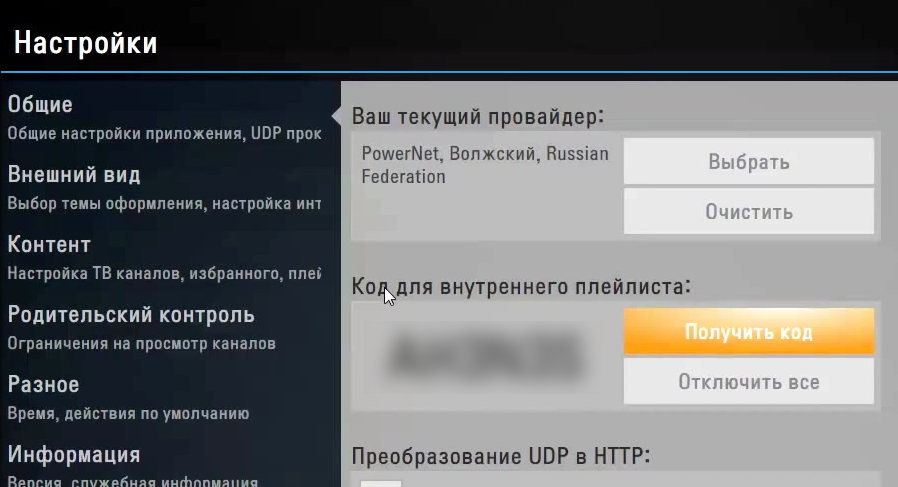
- Установите плейлист:
- перейдите по ссылке;
- введите записанный код;
- найдите и загрузите нужный файл.
- Выключите и повторно включите телевизор.
Алгоритм действий:
- На пульте выберите Smart Hub.
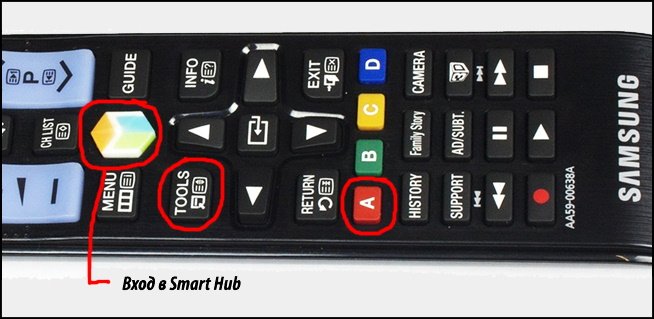
- Нажмите кнопку А.
- Перейдите к пункту Создать учетную запись.
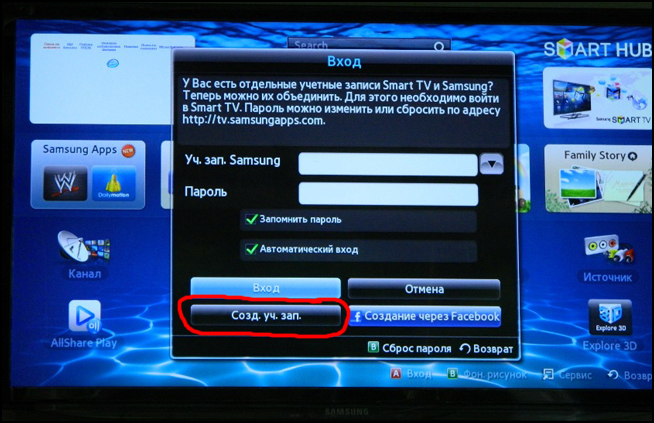
- Введите:
- логин – develop;
- пароль – 123456.
- Нажмите Создать учетную запись.
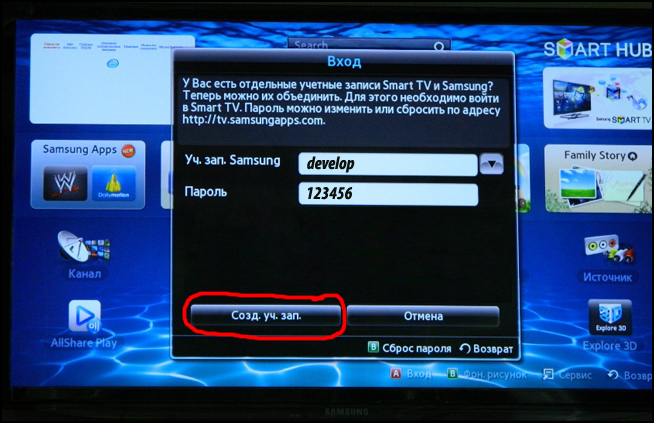
- Задайте логин и пароль.
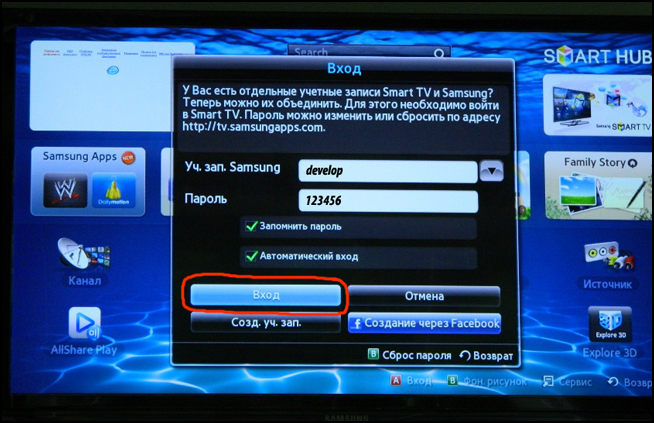
- На пульте нажмите Tools и выберите Настройки.
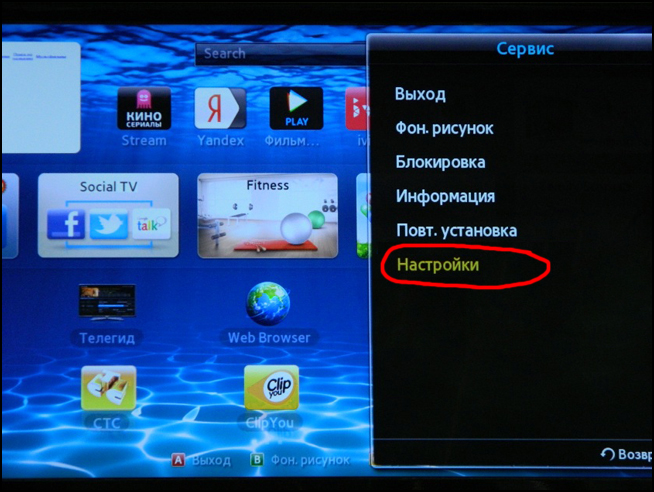
- Появится окно Разработка.
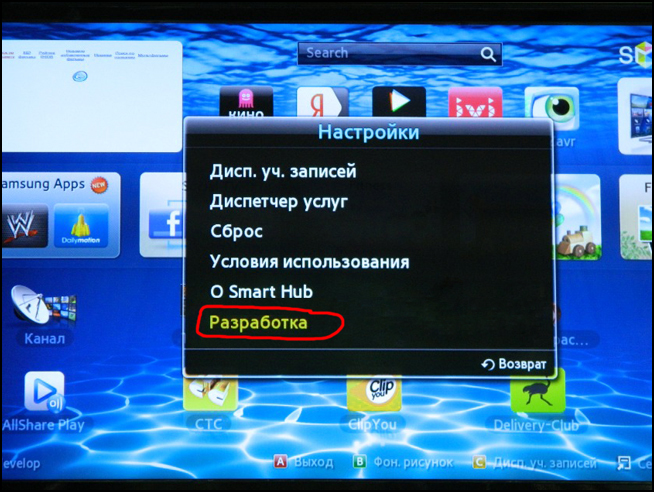
- Зайдите в Настройка IP-адреса.
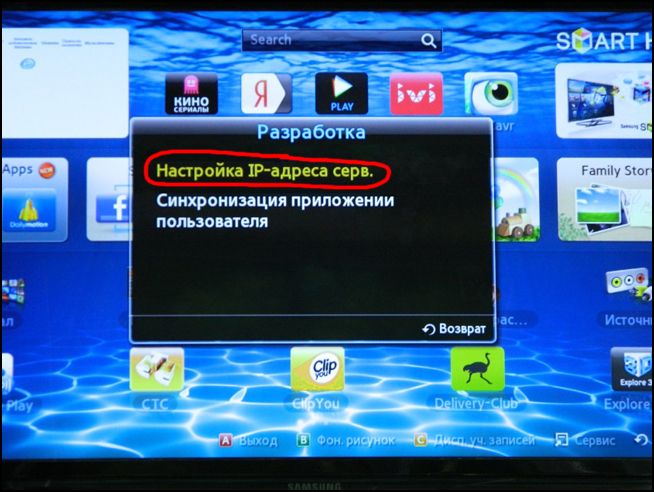
- Синхронизируя устройство со Smart Hub, наберите 188.168.31.14 или 31.128.159.40.
- Нажмите Синхронизация приложений – Enter.
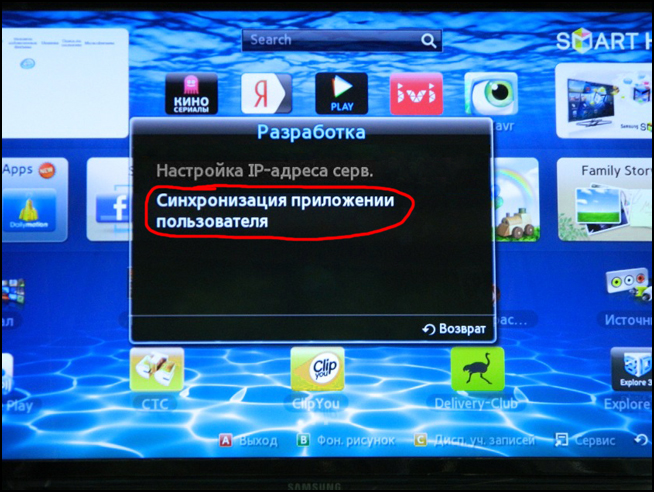
- В перечне приложений (на телевизоре) найдите Stream Player, активируйте.
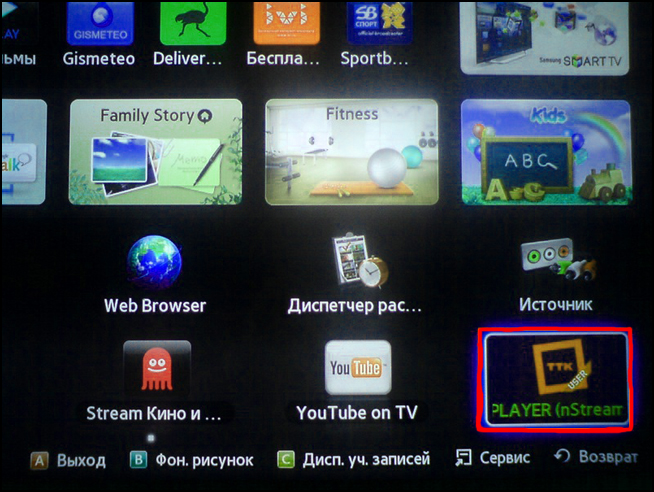
- В поисковой строке Playlist URL1 наберите http://powernet.com.ru/stream.xml.
- В результате появится перечень популярных каналов.
Для подсоединения IPTV используется виджет Fork Smart. Алгоритм действий:
- Зайдите в меню через пульт, включите Просмотр параметров.
- Показатели зафиксируйте.
- Вернитесь в меню, найдите Параметры сети.
- Произведите настройку IP-адреса.
- Запустите настройку, обозначив записанные данные.
- Перезагрузите телевизор.
- На пульте выберите Smart.
- Подключится vidget Megogo, который подключает Forksmart.
- Подключится Forkplayer и установится IPTV.
Как подключить и настроить IPTV на телевизоре, приставке, телефоне, планшете с Android в 2020:
Подключение компьютера
Для воспроизведения плейлиста необходимо:
- Откройте приложение.
- Нажмите на шестеренку.
- В строке Адрес списка каналов пропишите ссылку или обозначьте путь к скачанному файлу в формате M3U.
Существует универсальное приложение VLC Media Player. Добавляя плейлист:
- Запустите программу.
- В меню выберите Media.
- Нажмите Открыть URL ( файл в формате M3U – Открыть файл).
- В пункте Сеть введите адрес плейлиста.
- Воспроизведите.
Еще один вариант — приложение SPB TV Россия. Приобрети его можно в Microsoft Store — магазине Windows.
Как настроить и смотреть IPTV на устройствах Android (планшеты и смартфоны)
Установив приложение IPTV Player, вы сможете смотреть IPTV на устройствах Android (планшет, смартфон).
Необходимо:
- Подсоединить устройство к сети.
- Скачать с Play Market видео-проигрыватель, активировать его.
- Скачать с Play Market специальное приложение для установки m3u-плейлиста (с высокой средней оценкой).
- Запросить от провайдера файл или ссылку.
- Для загрузки каналов:
- зайдите в приложение IPTV;
- выберите Добавить плейлист;
- нажмите Выбрать файл или Добавить URL.
- Появится окно, в котором запишите данные, полученные от провайдера.
- Подтвердите действие.
- В появившемся окне появится перечень каналов.
Для просмотра IPTV используйте проверенные приложения. Скачайте и установите приложение, самостоятельно найдите плейлисты. Алгоритм действий по установке аналогичен первому способу.
IPTV Player
Приложение имеет удобный интерфейс. Каналы можно сортировать по категориям, на любимые передачи устанавливать статус Избранные.
В видео показана настройка приложения:
Kodi Player
Для комфортного просмотра IPTV необходима установка плагинов:
- Зайдите в Дополнения.
- Выберите Мои дополнения – Клиент PVR – Простой клиент PVR IPTV.
- Перейдите в настройки.
- Добавьте плейлист формата m3u.
В видео показана настройка и установка приложения:
Lazy Player
Приложение воспроизводит видео с сайтов Вконтакте, YouTube. Есть возможность добавления передач в Избранное.
Для добавления плейлиста используется загрузка файла или вставка URL–адреса.
Настройка приложения в видео:
Использование Proxy
При трансляции IPTV обнаруживаются неполадки — плохое качество изображения, звука. Чтобы избежать подобных проблем, настройте UDP-прокси в компьютере или маршрутизаторе. При активации функции в маршрутизаторе просматривайте телепередачи в планшете, смартфоне и других устройствах.
Алгоритм действий:
Интерактивное телевидение IPTV — это современный дизайн и широкий спектр возможностей. С использованием любых устройств воспроизведения мультимедийного контента просмотр телевидения переходит на новый уровень удобства и комфорта.
